Синкронизирајте иПхоне, иПад или иПод Тоуцх бежично са иТунес
Једна од нових функција у иОС 5 и иТунес 10 јемогућност да бежично синхронизујете свој уређај - баш некако. Прво морате да повежете уређај са рачунаром, а затим проверите да ли је прикључен у прикључну станицу или директно у зидну утичницу.
Прво, за најбоље резултате, проверите да ли их иматенајновија верзија иТунес-а (у време писања овог текста је 10.5.3). Такође проверите да ли на ваш иДевице имате најновију верзију иОС 5. Такође ћете морати да рачунар и уређај имате у истој мрежи.
Сада прикључите иПад, иПхоне или иПод тоуцх у Мац или ПЦ. Овде користим иТунес за Виндовс. Кликните своје иДевицес име под Уређаји на левој табли.

Сада се померите доле под Опције и потврдите синхронизацију са овим иПод-ом преко ВиФи-а. Кликните на дугме Примени.
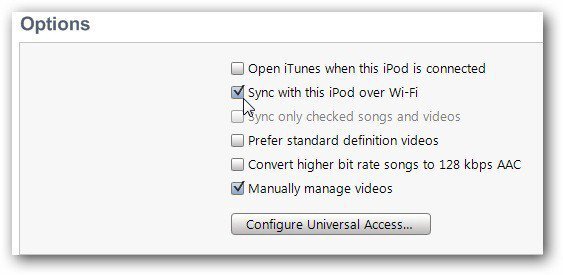
Сада прикључите свој иДевице у пристаниште или директно у зид. - Овде поново морате користити жицу - овај процес није потпуно бежичан.

Фото кредит: дигитпедиа
На свом уређају идите на Подешавања >> Опћенито >> иТунес Синц.
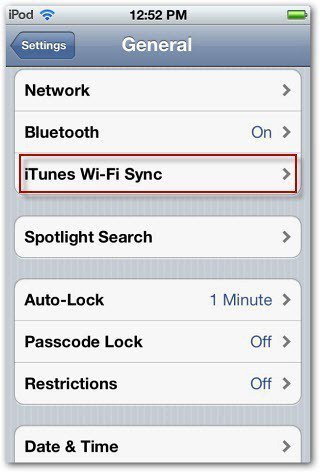
Затим тапните на Синц Нов да бисте покренули процес синхронизације.
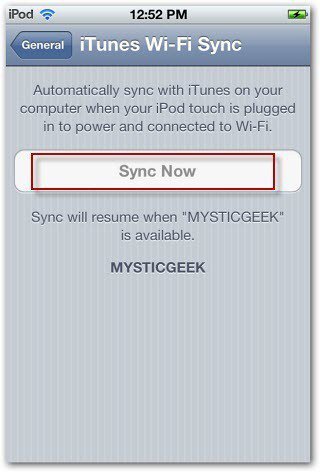
Видећете низ екрана док ваш иДевице синхронизује са иТунес.
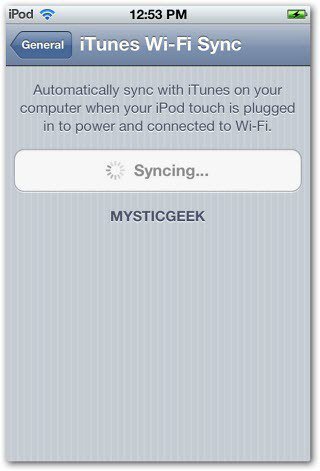
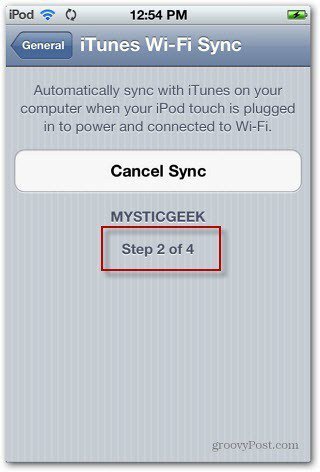
Такође ћете моћи да надгледате процес синхронизације на иТунес-у.
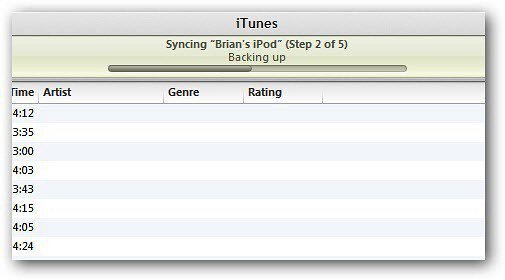
Завршено. количина времена потребно ће се разликовати у зависности од брзине ваше мреже и количине података које синхронизујете.
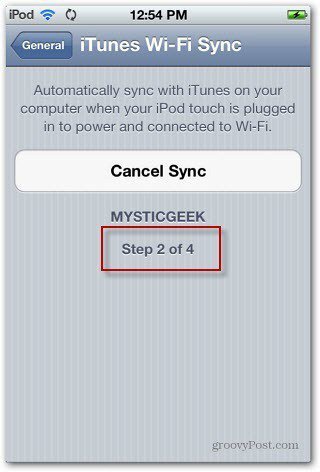
Иако овај процес није потпуно бежичан, он то ниједобро функционише ако ретко прикључите свој иДевице на рачунар. Поред тога, можете синкронизирати свој иДевице с иТунесом било гдје у кући, све док сте на истој мрежи.
Друга ствар у вези са бежичном синхронизацијом је да можете наставити да користите свој иДевице и / или иТунес - синхронизација ће се наставити у позадини.










Оставите коментар